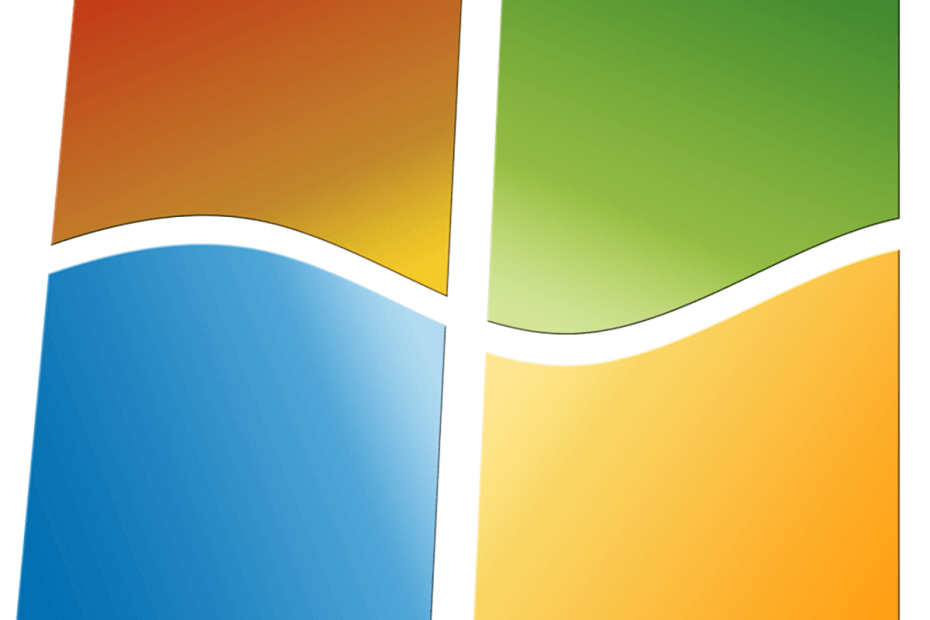10 rješenja koja možete isprobati ako ste zaboravili lozinku za Windows 7
- Snažna lozinka čini vaš uređaj sigurnijim, ali također znači da je veća vjerojatnost da ćete je zaboraviti. Srećom, postoje načini za poništavanje lozinke u sustavu Windows 7.
- Korisnici s Windows 7 Diskom za poništavanje lozinke mogu jednostavno poništiti svoju lozinku sa zaslona za prijavu.
- Postoji način da postavite kako zaobići prijavu tako da svaki put kada pokrenete svoj Windows 7 ne morate unositi lozinku.
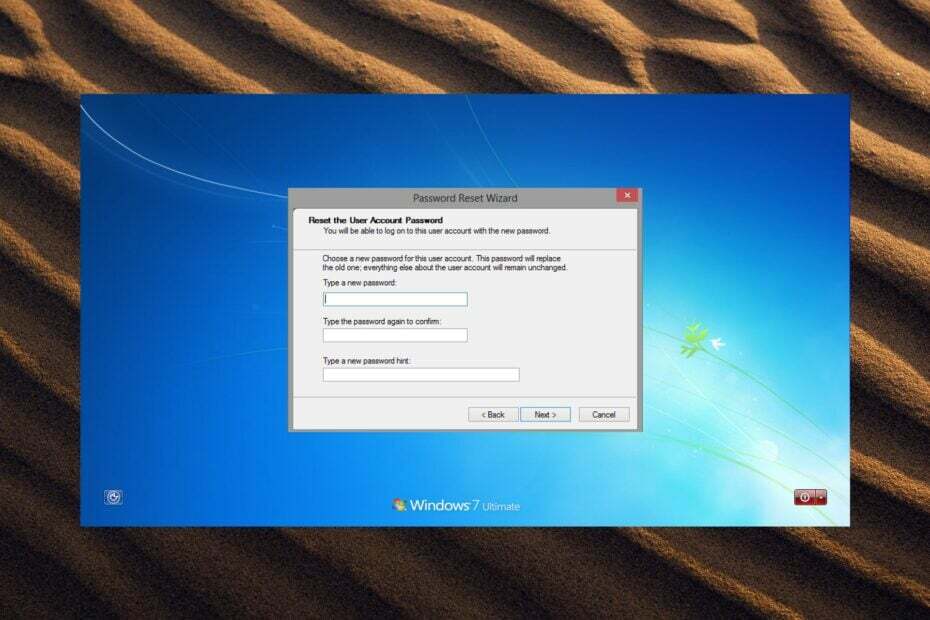
xINSTALIRAJTE KLIKOM NA PREUZMI DATOTEKU
- Preuzmite Restoro PC Repair Tool koji dolazi s patentiranim tehnologijama (dostupan patent ovdje).
- Klik Započni skeniranje kako biste pronašli probleme sa sustavom Windows koji bi mogli uzrokovati probleme na računalu.
- Klik Popravi sve za rješavanje problema koji utječu na sigurnost i performanse vašeg računala.
- Restoro je preuzeo 0 čitatelja ovog mjeseca.
Pamćenje lozinki može biti gnjavaža i ponekad ih je lako zaboraviti. Uvijek se preporučuje snažna lozinka jer je najsigurnija, ali i najteža za pamćenje. Postoje načini za ponovno postavljanje lozinke za Windows 7 ako ste je zaboravili, nastavite čitati kako biste pronašli rješenje.
Možete li otvoriti računalo ako ste zaboravili lozinku?
Moguće je otvoriti računalo bez lozinke, međutim, neke metode mogu zahtijevati da korisnik potpuno resetira računalo, što dovodi do gubitka dokumenata, fotografija, podataka i više. Postoje načini da uđete u svoje računalo ako ste zaboravili lozinku bez brisanja podataka, nastavite čitati da biste saznali.
Gdje Windows 7 pohranjuje lozinke?
Lozinke su pohranjene u datoteci baze podataka Security Account Manager (SAM) u sustavu Windows 7. Pohranjene lozinke koriste jednosmjerni hash format i nisu dostupne korisnicima koji nisu administrativni.
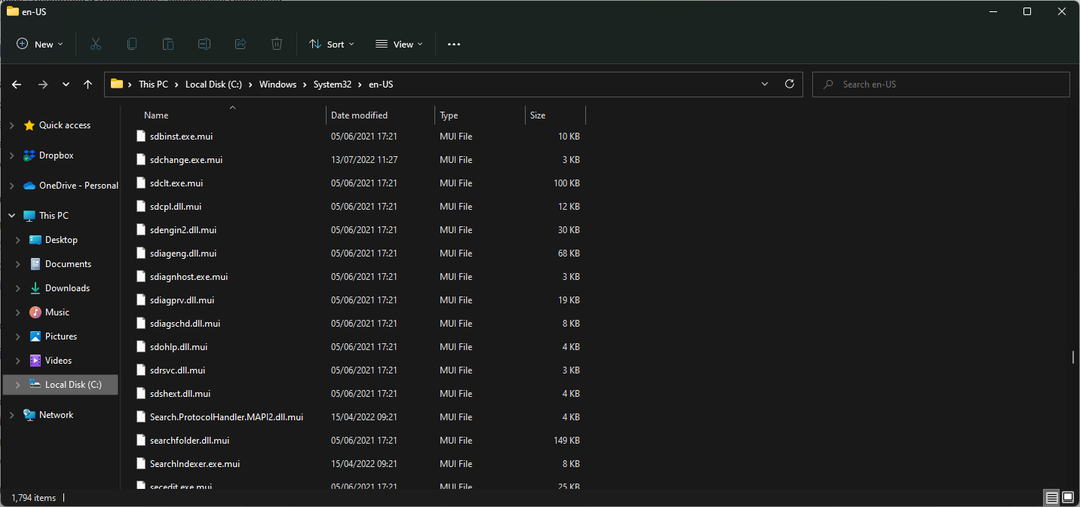
Kako mogu poništiti lozinku za Windows 7 bez prijave?
1. Putem savjeta za lozinku
Ovo se može činiti očiglednim, ali provođenje vremena na pogađanje vaše lozinke može poslužiti. Nakon pogrešnog unosa prijave, pojavit će se skočna poruka: Korisničko ime ili lozinka su netočni. Kliknite U redu da biste otkrili svoj savjet za lozinku ako ste ga postavili.
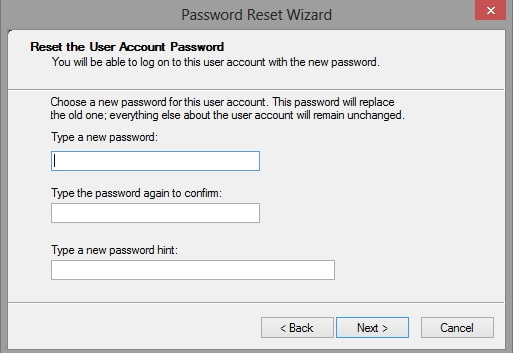
Ako vaš savjet za lozinku ne zazvoni, prijeđite na sljedeći korak za poništavanje lozinke za Windows 7.
2. Putem softvera treće strane za oporavak lozinke
- Kupite i preuzmite Stellar Password Recovery softver.
- Otvorite program na računalu sa sustavom Windows.
- Koristite medij za pokretanje stvoren unutar Stellar alata.
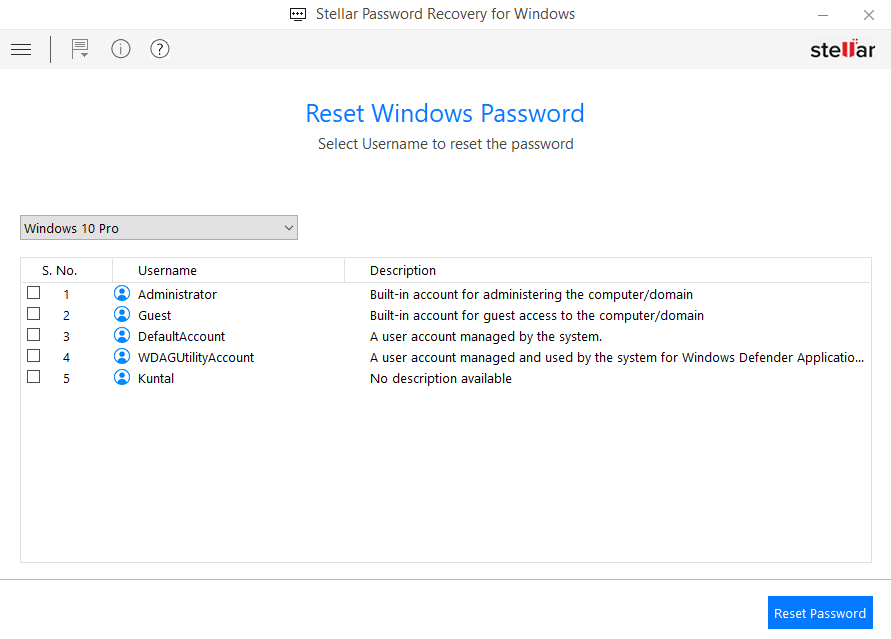
- Odaberite svoj račun i kliknite Resetiranje lozinke dugme.

- Pričekajte da se lozinka promijeni i kliknite na Ponovno podizanje sustava Završiti.
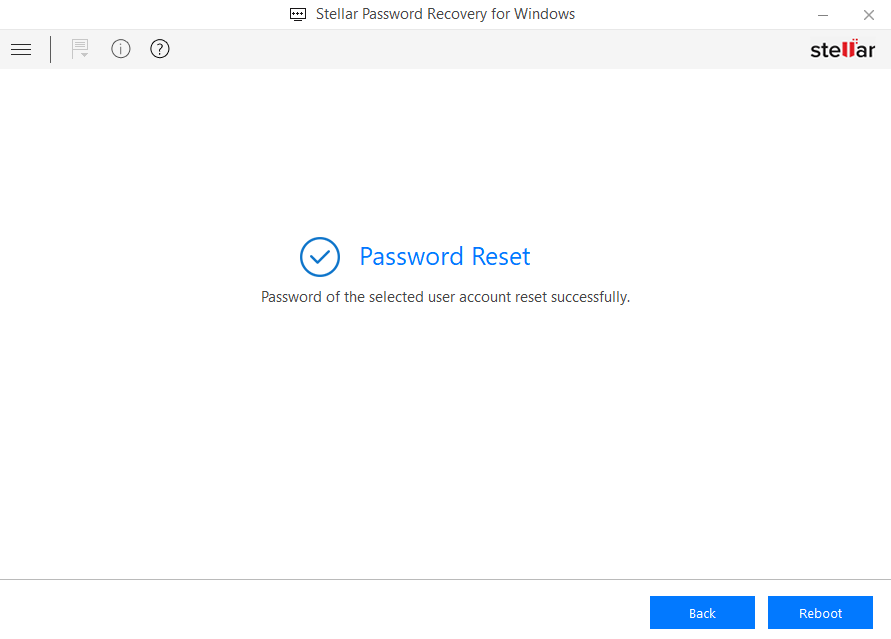
Stellar Password Recovery je alat za oporavak lozinke razvijen za resetiranje administratorskih ili korisničkih lozinki na Windows 7, 8, 8.1 i 10.
Ova prikladna metoda pomoći će vam da oporavite bilo koju lozinku za prijavu pomoću diska za pokretanje sustava. Dakle, imate podršku za BIOS i UEFI sustave za poništavanje lozinke bez prijave na računalu.
Osim toga, ovo rješenje dolazi s odličnom kompatibilnošću za Windows uređaje, podrškom za više jezika ili iznimno učinkovitim i jednostavnim korisničkim sučeljem.

Stellar Password Recovery
Zaboravite na komplicirane korake za poništavanje lozinke u sustavu Windows 7, ovaj softver to čini za nekoliko sekundi.3. Koristite disk za poništavanje lozinke za Windows 7
Ako ste bili dovoljno motivirani za stvaranje Disk za ponovno postavljanje lozinke ili USB kada prvi put postavljate svoj Windows 7, onda imate sreće. Imajući ovo, poništavanje vaše lozinke za Windows 7 postaje vrlo jednostavno.
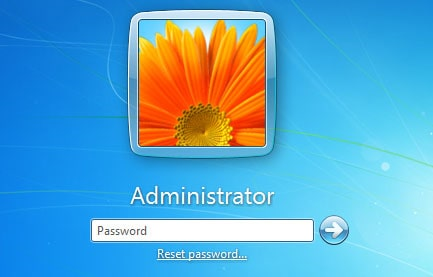
Jednostavno idite na Resetiraj lozinke na zaslonu za prijavu i umetnite USB ili disk i stvorite svoju novu lozinku. Međutim, ako nemate Windows 7 disk za ponovno postavljanje lozinke ili USB, prijeđite na sljedeći korak.
4. Koristite administratorski račun
Ako postoji drugi račun na vašem Windows 7 s administrativnim statusom, možete koristiti ovaj račun za promjenu lozinke drugih korisnika.
Savjet stručnjaka:
SPONZORIRANO
Teško je riješiti neke probleme s osobnim računalom, posebno kada su u pitanju oštećena spremišta ili nedostajuće Windows datoteke. Ako imate problema s ispravljanjem greške, vaš sustav je možda djelomično pokvaren.
Preporučujemo da instalirate Restoro, alat koji će skenirati vaš stroj i identificirati u čemu je greška.
Kliknite ovdje za preuzimanje i početak popravka.
Jednostavno idite na Korisnički računi na upravljačkoj ploči i možete promijeniti lozinku na bilo kojem računu.
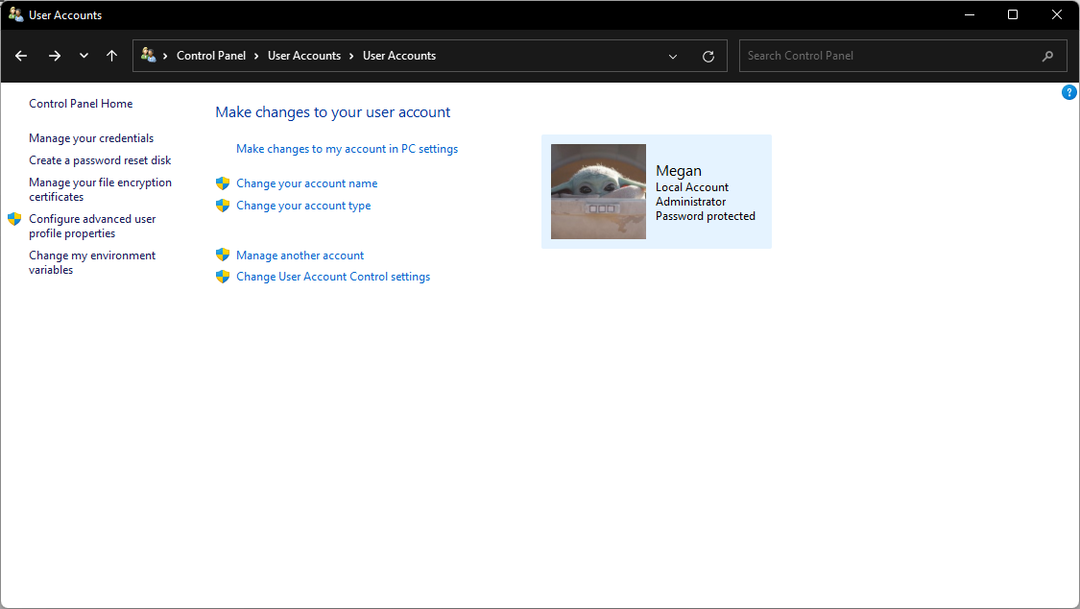
Međutim, ovo rješenje radi samo ako na vašem računalu postoji drugi račun koji ima administratorske ovlasti. Ako ste administrator i ne možete se sjetiti svoje lozinke, nastavite s dolje navedenim koracima.
5. Korištenje sigurnog načina rada
- Ponovno pokretanje Windows 7 i pritisnite i držite F8 tijekom uključivanja.
- u Napredne opcije pokretanja, Izaberi Sigurnosni način sa naredbenim retkom i pritisnite Unesi.

- Unesite naredbu: net korisnik i udario Unesi da biste vidjeli popis svih korisnika na računalu.
- Unesite naredbu: net user korisničko ime nova_lozinka. Zamjena Korisničko imeza ime vašeg računa i Nova lozinka za svoju novu lozinku.

- Zatvoriti Naredbeni redak i prijavite se s novim vjerodajnicama.
- Dok uključujete svoj Windows 7, pritisnite Shift pet puta nakon što se pojavi zaslon za prijavu.
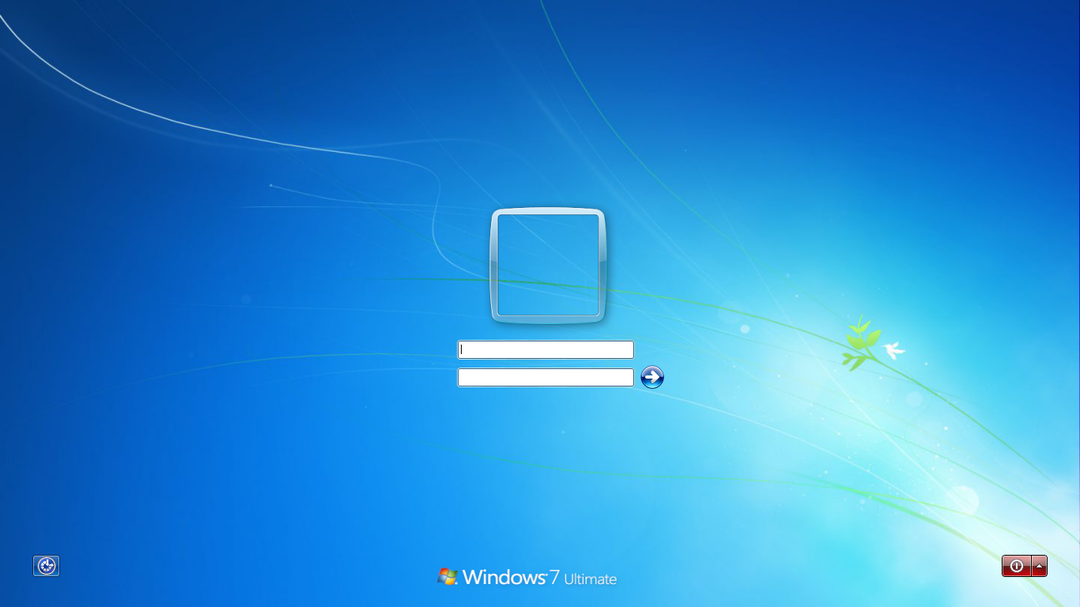
- Ako imate omogućen skriveni administratorski račun, profil će se pojaviti ovdje.
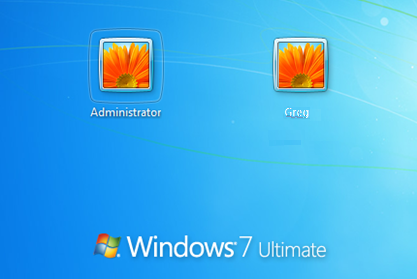
- Unesite skriveni administratorski račun i pristupite svom računalu bez lozinke.
- Odaberite Ovaj PC ikona, dakle Upravljanje računalom iz padajućeg izbornika.
- Izaberi Lokalne grupe i korisnici, zatim odaberite Korisnici.
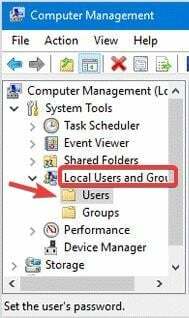
- Kliknite desnom tipkom miša na račun za koji ste zaboravili lozinku i kliknite Postavi lozinku.
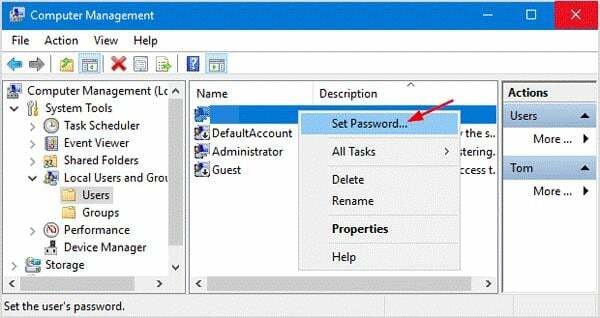
- Nakon postavljanja nove lozinke, odjavite se sa skrivenog administratorskog računa, a zatim se prijavite na svoj račun pomoću novih vjerodajnica.
Windows 7 uključuje ugrađeni skriveni administratorski račun, no imajte na umu da će ovaj korak funkcionirati samo ako je skriveni administratorski račun omogućen.
- Zašto je Firefox ukinuo podršku za Windows 7, 8 i 8.1?
- Nedostaju DLL datoteke u sustavu Windows 7? 8 načina da to popravite
- Pokrenite računalo pomoću Windows 7 instalacijski disk. Jednom Instalirajte Windows pojavi se zaslon, pritisnite Shift + F10.
- u Naredbeni redak, upišite donje naredbe, udarajući Unesinakon svakog retka. Ako niste instalirali Windows 7 na pogon C, zamijenite ga C s mjestom na kojem je instaliran Windows 7.
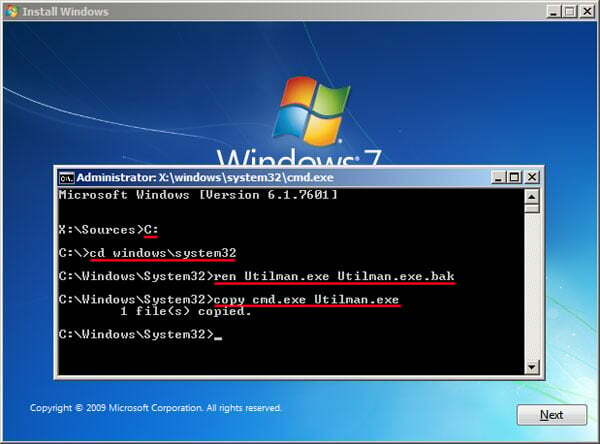
C:cd windows\system32ren Utilman.exe Utilman.exe.bakkopirajte cmd.exe Utilman.exe
- Zatvoriti Naredbeni redak i kliknite Dau Instalirajte Windows iskočiti.
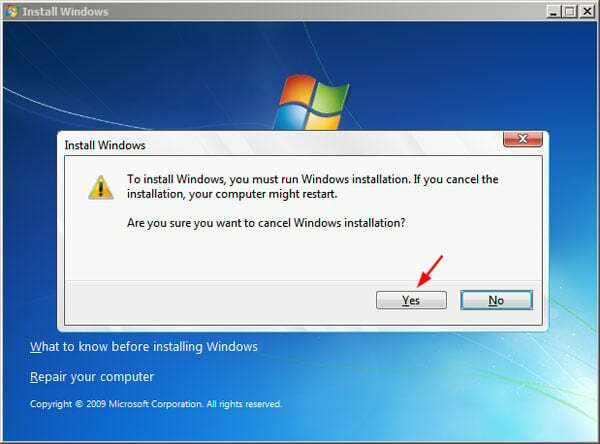
- Dopustite da se Windows 7 normalno pokrene, a zatim kliknite Jednostavnost pristupa na zaslonu za prijavu.
- u Naredbeni redak vrsta prozora net user korisničko ime nova_lozinka. Zamijeniti Korisničko ime s imenom vašeg računa i Nova lozinka s vašom novom lozinkom.

Ne zaboravite vratiti datoteku utilman.exe u izvorni oblik nakon prijave.
8. Podesite sethc.exe
- Uključite Windows 7, dok se uključuje, pritisnite i držite gumb za uključivanje kako biste prisilno isključili računalo.
- Ponovno uključite računalo kako bi se prikazao zaslon za oporavak sustava Windows od pogreške. Klik Pokreni popravak pri pokretanju (preporučeno).
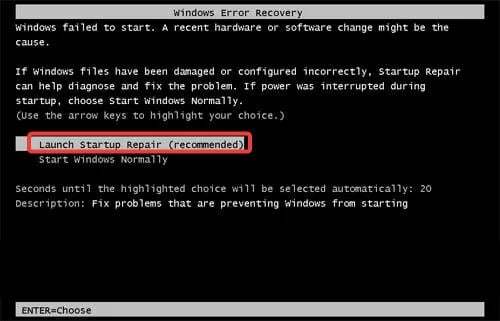
- Klik Otkazati kada traži vraćanje računala. Dopustite procesu analize da teče svojim tokom.
- U dijaloškom okviru kliknite Pregledajte detalje problema i pomaknite se do dna izvješća. Kliknite na zadnji link koji počinje sa X:\windows\system32\.
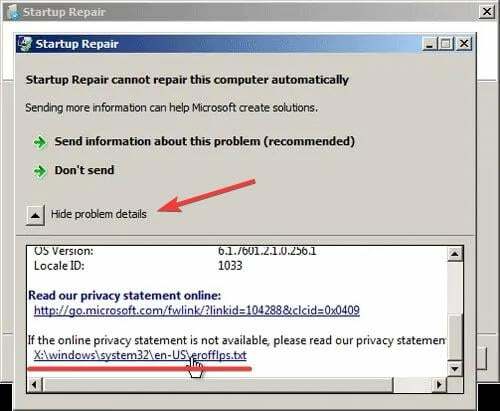
- Bilježnica će se pojaviti s online izjavom o privatnosti. Izaberi Datoteka zatim kliknite na Otvoren.
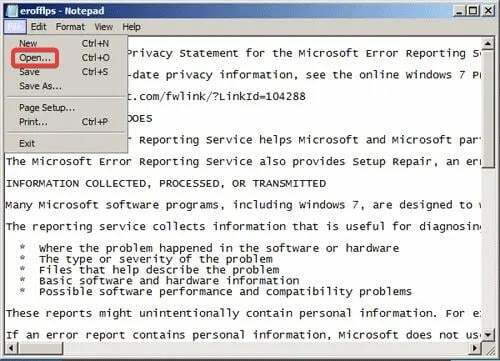
- Pored Datoteke vrste, postavite naSve datoteke. Ispod Sustav32 mapu, pronađite i odaberite sethci preimenovati ga u bilo što.
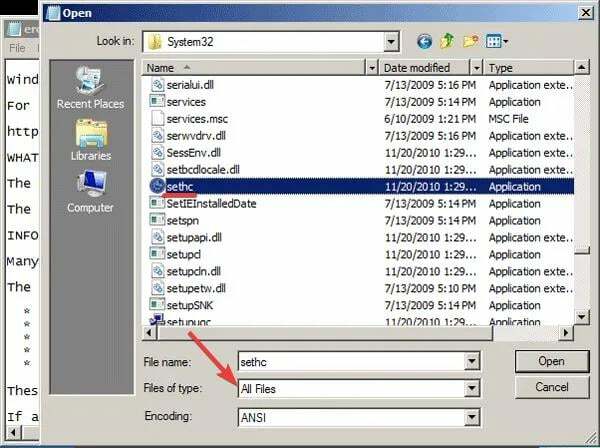
- Još uvijek u Sustav32 mapu, pronađite i odaberite cmd.exe i preimenujte ga u sethc.exe.
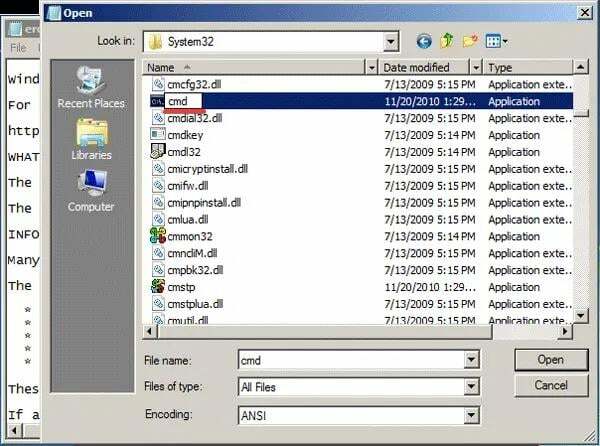
- Zatvorite sve dijaloške okvire i ponovno pokretanje Windows 7. Dok se računalo uključuje pritisnite Shift pet puta.
- The Naredbeni redak pojavit će se na zaslonu za prijavu, upišite net user korisničko ime nova_lozinka. Zamijeniti Korisničko ime s imenom vašeg računa i Nova lozinka s vašom novom lozinkom.
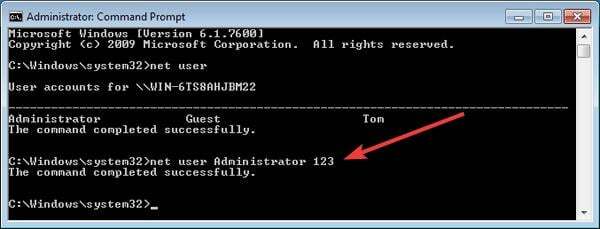
- Zatvoriti Naredbeni redak i prijavite se s novim vjerodajnicama.
Koristite ovu metodu ako nemate instalacijsku disketu za Windows 7 ili vaše računalo ne podržava USB dizanje.
9. Resetirajte pomoću vraćanja sustava
- Ponovno pokrenite Windows 7 i pritisnite i držite F8.
- u Napredne opcije pokretanja, Izaberi Sigurnosni način sa naredbenim retkom i pritisnite Unesi.

- Unesite naredbu: vraćanje cd-a i pritisnite enter pa upišite naredbu: rstrui.exe i pritisnite Unesi.

- u Vraćanje sustava skočni prozor, kliknite na Sljedeći.
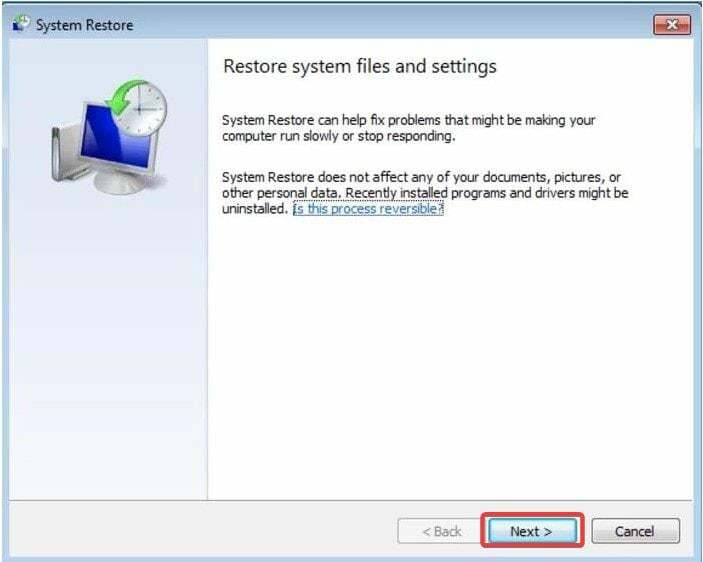
- Odaberite točku vraćanja, a zatim kliknite Sljedeći, onda Da potvrditi.
Značajka vraćanja sustava ne utječe na dokumente, fotografije ili druge podatke, no može deinstalirati nedavno instalirane aplikacije.
10. Vraćanje na tvorničke postavke
Ovo je krajnje rješenje. Ako vam nijedno od gore navedenih rješenja nije pomoglo, možda nećete imati drugog izbora nego potpuno resetirati računalo. Vraćanje na tvorničke postavke izbrisat će sve podatke s vašeg Windows 7, zbog čega je ovo rješenje posljednji slučaj.
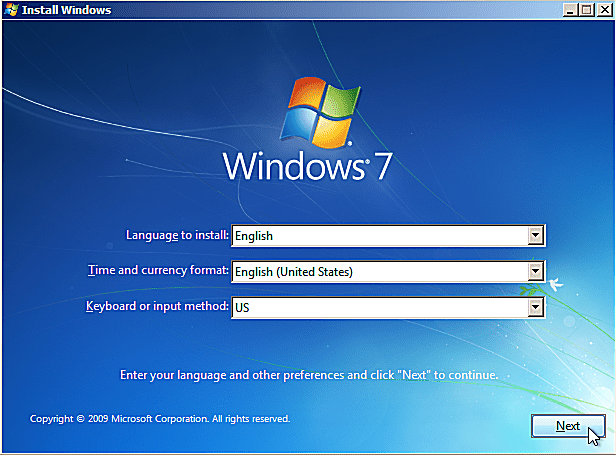
Kako mogu zaobići ekran za prijavu u sustavu Windows 7?
- pritisni Windows tipka + Rna vašoj tipkovnici.
- Upišite ovu naredbu: netplwiz i pritisnite Unesi.
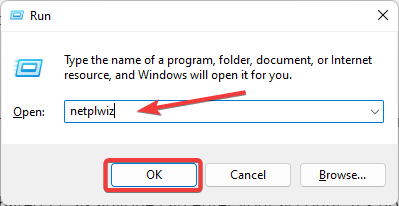
- Kliknite naziv svog računa.
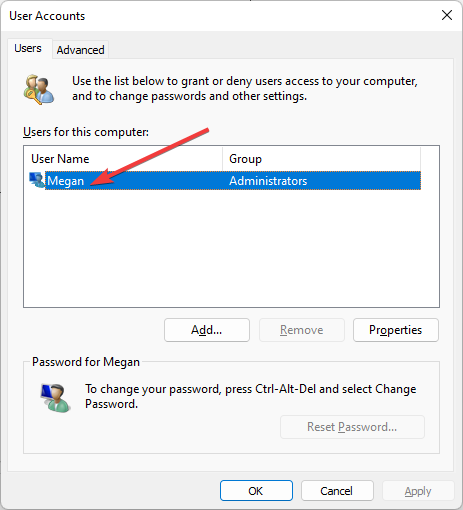
- Poništite okvir koji od korisnika zahtijeva unos lozinke, a zatim kliknite u redu.
- Unesite svoju lozinku kada se to od vas zatraži i kliknite u redu.
Izvođenjem ove radnje zaobići ćete ekran za prijavu svaki put kada pokrenete Windows 7 i automatski ćete se prijaviti.
Ovo se ne preporučuje ako koristite zajedničko računalo jer bilo tko može ući u vaš račun. Općenito nije baš sigurno, ali nikada se nećete morati brinuti da ćete izgubiti pristup svom računu jer ste zaboravili lozinku.
Nadamo se da vam je jedno od gore navedenih rješenja pomoglo pokazati kako poništiti lozinku za Windows 7 bez prijave. Ako ti zaboravili ste lozinku u sustavu Windows 10, imamo vodič i za to.
Javite nam u komentarima koja vam je metoda uspjela ili ako imate prijedlog za rješenje koje nije navedeno u ovom vodiču.
Još uvijek imate problema? Popravite ih ovim alatom:
SPONZORIRANO
Ako gornji savjeti nisu riješili vaš problem, vaše računalo može imati dublje probleme sa sustavom Windows. Preporučujemo preuzimajući ovaj alat za popravak računala (ocijenjeno Sjajno na TrustPilot.com) kako biste im se jednostavno obratili. Nakon instalacije jednostavno kliknite Započni skeniranje i zatim pritisnite na Popravi sve.